Si ce post, nous allons vous montrer comment réparer Erreur 0x80072efe sous Windows 11 ou Windows 10. Cette erreur se produit en raison de problèmes de connectivité lors de l’exécution de Windows Update ou de la tentative d’utilisation de l’assistant Windows Update pour mettre à niveau votre système d’exploitation vers la version suivante.
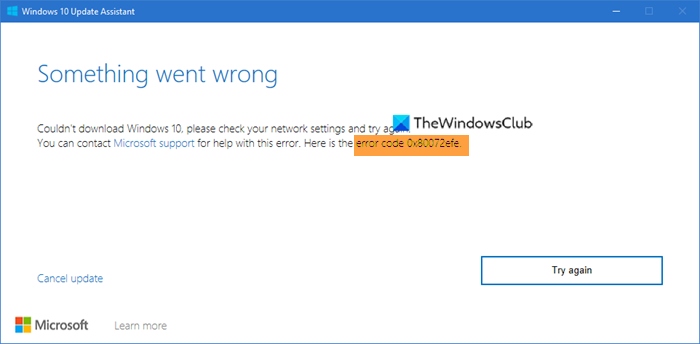
Impossible de télécharger Windows 11/10, veuillez vérifier vos paramètres réseau et réessayer, code d’erreur 0x80072efe.
Correction de l’erreur 0x80072efe sous Windows 11/10
Si vous recevez l’erreur 0x80072efe sous Windows 11/10, suivez ces suggestions pour résoudre le problème :
- Vérifier la connexion Internet
- Changer de connexion Internet
- Vérifier les paramètres de date et d’heure
- Désactiver le pare-feu
- Désactivez le VPN ou le proxy, le cas échéant
- Réinitialiser les réglages réseau.
Voyons ceux-ci en détail.
1]Vérifier la connexion Internet
Vérifiez si vos connexions Internet sont effectuées correctement et que la connectivité Internet est correcte. Débranchez-les et rebranchez-les. redémarrez le routeur. Peut-être même redémarrer votre PC, puis réessayer.
2]Changer de connexion Internet
Modifiez votre connexion Internet. Si vous utilisez le Wi-Fi, vous pouvez peut-être essayer une connexion filaire et voir.
3]Vérifiez les paramètres de date et d’heure

Pour ouvrir les paramètres d’heure et de langue sur votre PC Windows, cliquez sur le Menu Démarrer > Paramètres Windows > Heure et langue. La fenêtre Paramètres d’heure et de langue s’ouvrira et vous verrez – Date et heure.
Vérifiez si les paramètres sont corrects et si ce n’est pas le cas, modifiez-les.
4]Désactiver le pare-feu
Désactivez votre pare-feu Windows ou désactivez temporairement votre logiciel tiers et voyez.
5]Désactiver le VPN ou le proxy
Si vous utilisez un VPN tiers ou un logiciel proxy, désactivez-le et réessayez.
6]Réinitialiser les paramètres réseau
Utilisez le bouton de réinitialisation du réseau, redémarrez votre PC, puis réessayez.
Windows 11/10 propose déjà l’outil de dépannage réseau qui peut vous aider si vous ne parvenez pas à vous connecter à Internet. Mais si cet outil ne parvient pas à résoudre vos problèmes de connectivité, vous devez réinitialiser tous les composants et paramètres réseau à leur valeur par défaut et réinstaller vos adaptateurs réseau – et vous pouvez faire tout cela en utilisant simplement le Réinitialisation du réseau caractéristique.
J’espère que quelque chose ici vous aide.
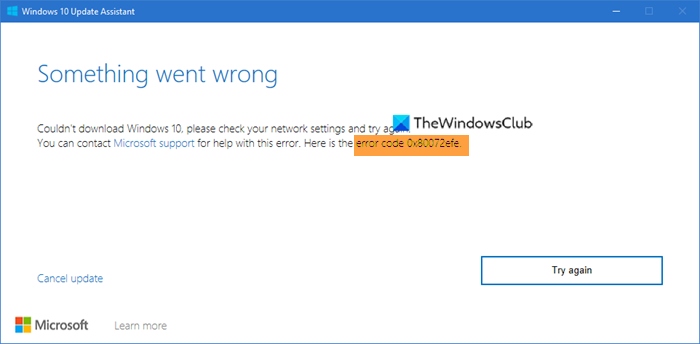




![[2023] 6 façons de copier / coller du texte brut sans formatage](https://media.techtribune.net/uploads/2021/03/5-Ways-to-Copy-Paste-Plain-Text-Without-Formatting-on-Your-Computer-shutterstock-website-238x178.jpg)






